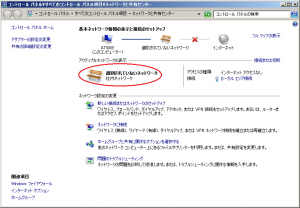TSD Information Vol.2002:インターネットからの切り離し方法【Windows7】![]()
2020年1月14日にMicrosoft 社の延長サポートが終了します。
以後、インターネットへ接続し続けるとセキュリティリスクが高くなります。
※USBメモリやCD等のセキュリティリスクも増すので、社内LANだけに接続することをお勧めします。
本書では、インターネットへのアクセス制限を行う手順をご案内します。
- デスクトップにある「ネットワーク」を右クリック>プロパティを選択します。

- 「ネットワークと共有センター」画面が開きます。画面右側にある「ローカルエリア接続」をクリックします。
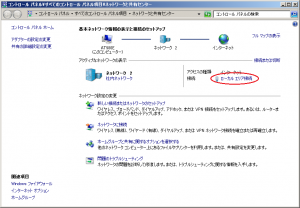
- 「ローカルエリア接続の状態」画面が開きます。左下の「プロパティ」ボタンをクリックします。

- 「ローカルエリア接続のプロパティ」画面が開きます。画面中央にある「インターネットプロトコルバージョン4」の文字を選択し、右下の「プロパティ」ボタンをクリックします。
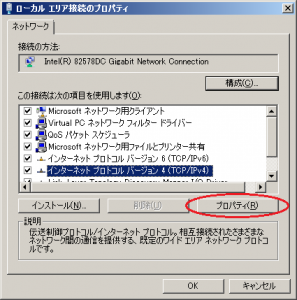
- 「インターネットプロトコルバージョン4のプロパティ」画面が開きます。「デフォルトゲートウェイ」と「優先DNSサーバー」、「代替DNS サーバー」の数字を空欄にします。

- 「OK」ボタンを1回、「閉じる」ボタンを2回クリックします。
- 「ネットワークと共有センター」画面に戻ります。「識別されていないネットワーク」が「社内ネットワーク」になっていることを確認します。
※パブリックの場合は補足を参照してください
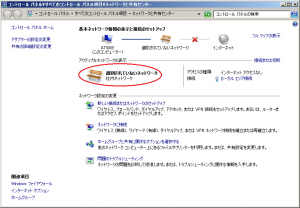
【補足:識別されていないネットワークが「パブリックネットワーク」になる場合】
パブリックネットワークでは編集機PCからSDP-RIP用PCへのアクセスが制限される場合があります。
以下の手順で「社内ネットワーク」に切り替えてください。
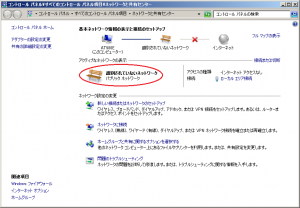
- スタートボタン>「コントロールパネル」を右クリック>[開く]を選択します。
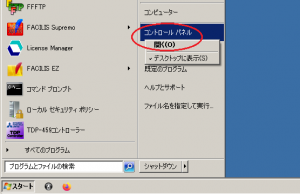
- 「コントロールパネル」画面が開きます。右上の「表示方法」を「小さいアイコンに切り替え、画面中央下にある「管理ツール」アイコンをクリックします。
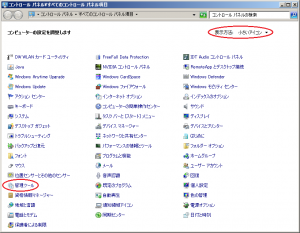
- 「管理ツール」画面が開きます。「ローカルセキュリティポリシー」アイコンをダブルクリックします。

- 「ローカルセキュリティポリシー」画面が開きます。左側の「ネットワークリストマネージャーポリシー」を選択後、右側の「識別されていないネットワーク」をダブルクリックします。
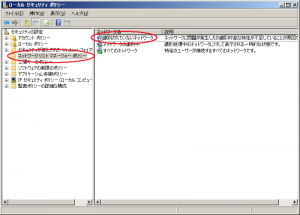
- 「識別されていないネットワークのプロパティ」画面が開きます。「場所の種類」項目を「プライベート」に切り替えます。
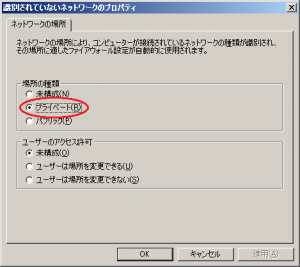
- 「OK」ボタンをクリック後、開いているウインドウを全て「×」ボタンで閉じます。
- 「ネットワークと共有センター」画面を開きます。「識別されていないネットワーク」が「社内ネットワーク」になっていることを確認します。